Come risolvere "Errore per il proprietario del sito: dominio non valido per la chiave del sito"? (7 metodi)
Pubblicato: 2023-09-02Una bella giornata può trasformarsi in un disastro quando tenti di accedere alla dashboard di WordPress ma ricevi un messaggio di errore: "Errore per il proprietario del sito: dominio non valido per la chiave del sito".
Invece di entrare, vieni colpito da un frustrante messaggio di errore: "Errore per il proprietario del sito: dominio non valido per la chiave del sito". È come incontrare un ostacolo e qualsiasi amministratore del sito Web si sentirebbe piuttosto seccato di non poter accedere al pannello di amministrazione o alla dashboard del proprio sito Web.
A peggiorare le cose, la frustrazione aumenta di un livello quando non hai la minima idea di questo singhiozzo "errore per il proprietario del sito: dominio non valido per la chiave del sito" e di cosa fare dopo per risolverlo.
Ma non devi preoccuparti, in questo post spiegheremo tutto su questo errore per il proprietario del sito: dominio non valido per errore chiave del sito, cosa significa, cosa lo causa e come risolverlo in modo molto completo modo. Tutto ciò di cui hai bisogno è avere un po' di pazienza e continuare a leggere questo articolo fino alla fine per apprendere vari metodi di risoluzione dei problemi. Cominciamo.”
Che cos'è "Errore per il proprietario del sito: dominio non valido per la chiave del sito"?
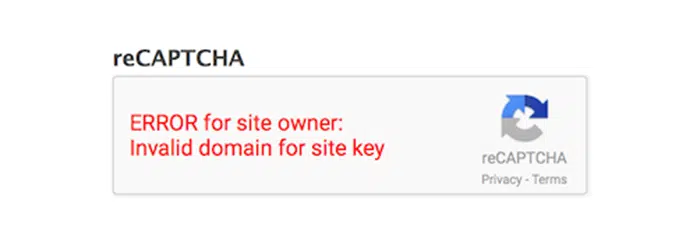
L'errore "Errore per il proprietario del sito: dominio non valido per la chiave del sito" indica che potresti aver dimenticato di aggiornare sia la chiave del sito che la chiave segreta nel plugin Login ReCaptcha o che non hai specificato il dominio corretto nella pagina Google Recaptcha. Questo accade spesso quando sposti il tuo sito web su un nuovo indirizzo web o ne fai una copia su un dominio diverso.
Per questo motivo, il nuovo dominio potrebbe avere problemi di accesso ed è per questo che viene visualizzato l'errore "errore per il proprietario del sito: dominio non valido per la chiave del sito".
Leggi: Come abilitare il captcha di WordPress sul tuo sito WordPress
Quali sono le cause dell'errore "Errore per il proprietario del sito: dominio non valido per la chiave del sito"?
- Mancata corrispondenza della chiave : uno dei motivi più comuni per cui si verifica l'errore "Errore per il proprietario del sito: dominio non valido per la chiave del sito" è quando si verifica uno scambio o un disallineamento tra due importanti chiavi di sicurezza: la chiave del sito e la chiave segreta. Queste chiavi lavorano insieme per garantire che le interazioni sul sito web siano sicure e autentiche. Quando un sito web subisce modifiche, come lo spostamento in una nuova posizione o l'esecuzione di aggiornamenti, è fondamentale aggiornare queste chiavi in modo che corrispondano alle nuove impostazioni. Se questo aggiornamento non viene eseguito in modo accurato, può portare alla visualizzazione di un messaggio di errore. In sostanza, è come usare la chiave sbagliata per aprire una porta: semplicemente non funzionerà!
- Configurazione errata del dominio : immagina se ti venissero date indicazioni per raggiungere una festa, ma quando arrivi ti ritrovi in un luogo diverso. Allo stesso modo, l'errore "Dominio non valido per chiave sito" può verificarsi quando il dominio specificato nella pagina delle impostazioni di reCAPTCHA non corrisponde all'indirizzo web effettivo del sito web. Questa discrepanza potrebbe verificarsi quando un sito Web viene spostato in un nuovo dominio (indirizzo Web) o quando viene creato un duplicato del sito su un dominio diverso. Proprio come hai bisogno dell'indirizzo corretto per raggiungere il posto giusto, il sito web ha bisogno delle informazioni giuste sul dominio per funzionare senza problemi.
- Implementazione incompleta : pensa a un puzzle a cui mancano alcuni pezzi: è incompleto e non si riunisce del tutto. Allo stesso modo, se la funzionalità di sicurezza reCAPTCHA non è completamente integrata nel codice di un sito Web, può attivare l'errore "Dominio non valido per chiave sito". Questa implementazione incompleta significa che la barriera protettiva del sito Web non è impostata correttamente, consentendo la visualizzazione del messaggio di errore. È come provare a chiudere una porta, ma non girare completamente la chiave: la sicurezza non è completamente attivata.
Come correggere l'errore "errore per il proprietario del sito: dominio non valido per la chiave del sito"?
Ora sai cosa significa in realtà l'errore "Errore per il proprietario del sito: dominio non valido per la chiave del sito" e quali sono le potenziali cause dietro di esso. Esploriamo alcuni metodi efficaci di risoluzione dei problemi che puoi provare a risolvere facilmente questo problema.
- Aggiungi il nome di dominio corretto alla chiave del sito
- Reinstalla il plugin reCAPTCHA e aggiungi il tuo dominio
- Prova la chiave ReCaptcha V2
- Rimuovi o disabilita Google Captcha
- Conferma il nome di dominio
- Revoca convalida nome dominio Verificare l'origine della soluzione reCAPTCHA
- Contatta il supporto
1. Aggiungi il nome di dominio corretto alla chiave del sito
Il primo metodo con cui puoi provare a correggere l'errore "errore per il proprietario del sito: dominio non valido per la chiave del sito" è assicurarti di aver aggiunto il nome di dominio corretto alla chiave del sito. Per fare ciò seguire i passaggi indicati di seguito:
Visita la pagina https://www.google.com/recaptcha/admin e accedi al tuo account Google.
Ora seleziona la chiave del sito appropriata dall'elenco a discesa.
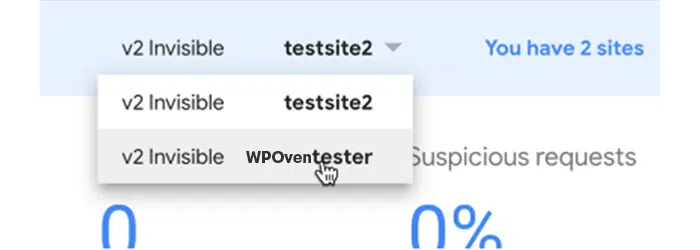
Clicca su “Impostazioni” e nella sezione “Domini”, inserisci il nome di dominio corretto.
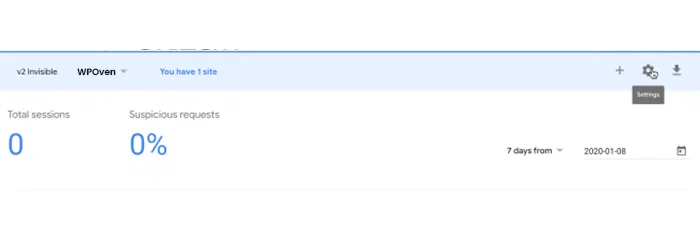
Se però ti accorgi che il nome di dominio è stato precedentemente inserito in modo errato, ti consigliamo di rimuoverlo o sostituirlo con quello corretto.
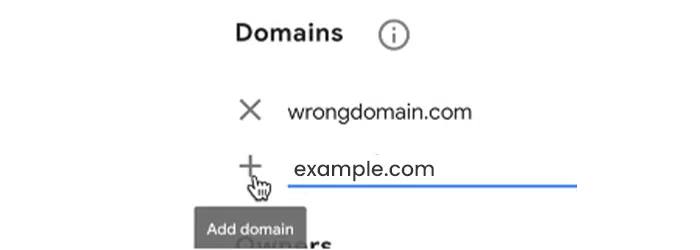
2. Reinstalla il plugin reCAPTCHA e aggiungi il tuo dominio
Se utilizzi un plug-in reCaptcha come Login No Captcha reCAPTCHA, puoi reinstallarlo e provare ad aggiungere nuovamente il tuo dominio.
Se non riesci ad accedere alla dashboard di WordPress a causa dell'errore "errore per il proprietario del sito: dominio non valido per la chiave del sito", devi seguire questi passaggi per apportare le modifiche.
1. Vai al tuo cPanel e apri File Manager.
2. Ora apri la cartella Public_html seguita dalla cartella wp_content.
3. Passare alla cartella dei plugin e individuare la cartella login-recaptc.
4. Scegli tutti i file all'interno della cartella Login-recaptc ed eliminali.
5. Verificare la pagina di accesso WP per confermare se l'errore è stato risolto.
Hai rimosso con successo il plugin reCAPTCHA installato in precedenza, il che dovrebbe aver risolto l'errore. Ora dovresti essere in grado di accedere anche alla dashboard di WordPress.
Ora puoi reinstallare facilmente il plugin Login No Captcha reCAPTCHA come qualsiasi plugin di WordPress dalla directory di WordPress e aggiungere il nuovo dominio. Aiuterà il tuo sito web a essere protetto dagli attacchi di forza bruta e da altri tentativi di hacking.
Dopo aver installato con successo il plugin Login No Captcha reCaptcha , è necessario configurarlo correttamente.
1. Vai all'opzione Impostazioni sulla dashboard di WordPress e fai clic su Accedi NoCaptcha.
2. Ora fai clic sul collegamento "Fai clic qui" per creare o visualizzare le chiavi per Google No Captcha.
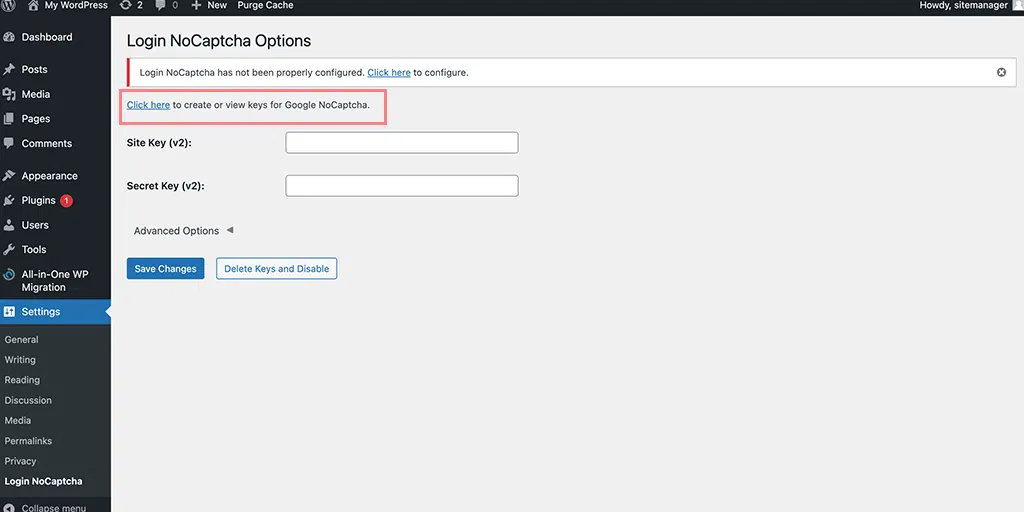
3. Il collegamento ti reindirizzerà alla pagina di Google reCaptcha dove dovrai compilare il modulo, incluso il nome del tuo dominio e il tipo di reCaptcha.
4. Successivamente avrai la chiave del sito e la chiave di sicurezza.
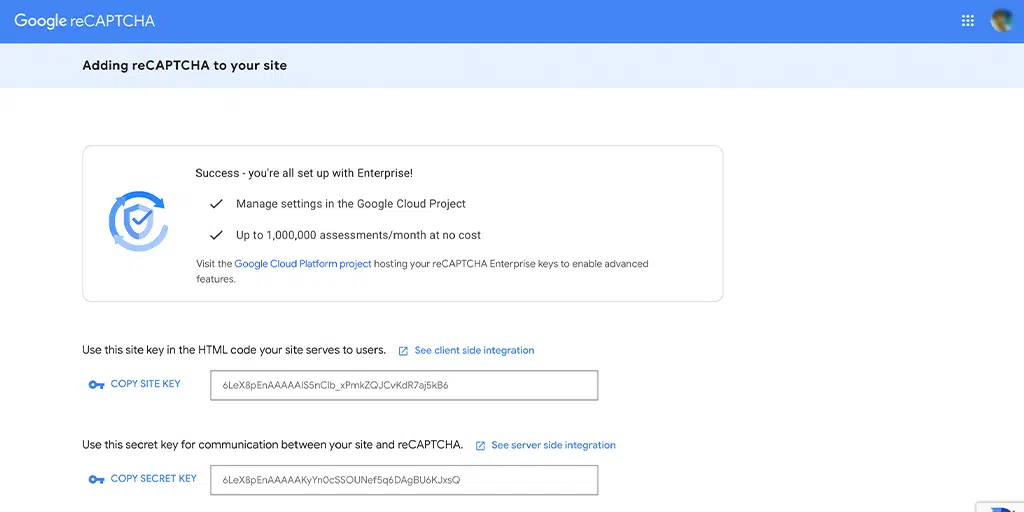
5. Prendi nota o copia queste chiavi e inseriscile nella pagina delle impostazioni del plugin, quindi fai clic sul pulsante "Salva modifiche" per salvare le impostazioni.
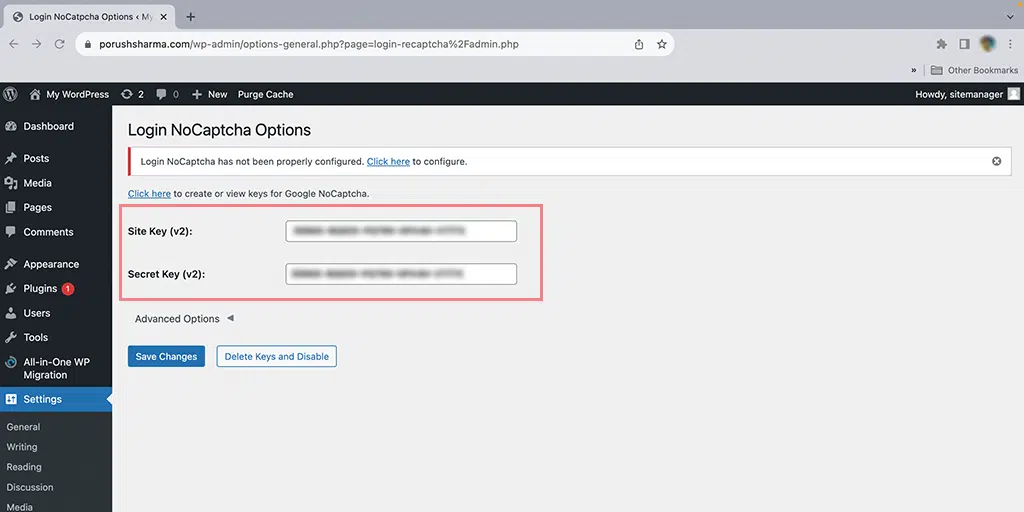
Ora sarai in grado di risolvere con successo l'errore "errore per il proprietario del sito: dominio non valido per la chiave del sito" e di reimplementare il protocollo di sicurezza di Google Recpatcha per proteggere il tuo sito web.

3. Prova la chiave ReCaptcha V2
È possibile che rimarrai sorpreso nell'apprendere che numerose applicazioni web non supportano ancora le chiavi V3. Di conseguenza, potresti riscontrare un messaggio di errore che indica "Errore per il proprietario del sito: dominio non valido per la chiave del sito". Per affrontare questo problema, puoi provare a utilizzare una versione inferiore dei tasti, in particolare il tasto ReCaptcha V2.
1. Apri la dashboard di WordPress
2. Trova e fai clic su "Modulo di contatto 7", quindi vai su "Integrazioni". Qui è necessario rimuovere le chiavi API.
3. Ora vai su "Plugin" e seleziona "Aggiungi nuovo".
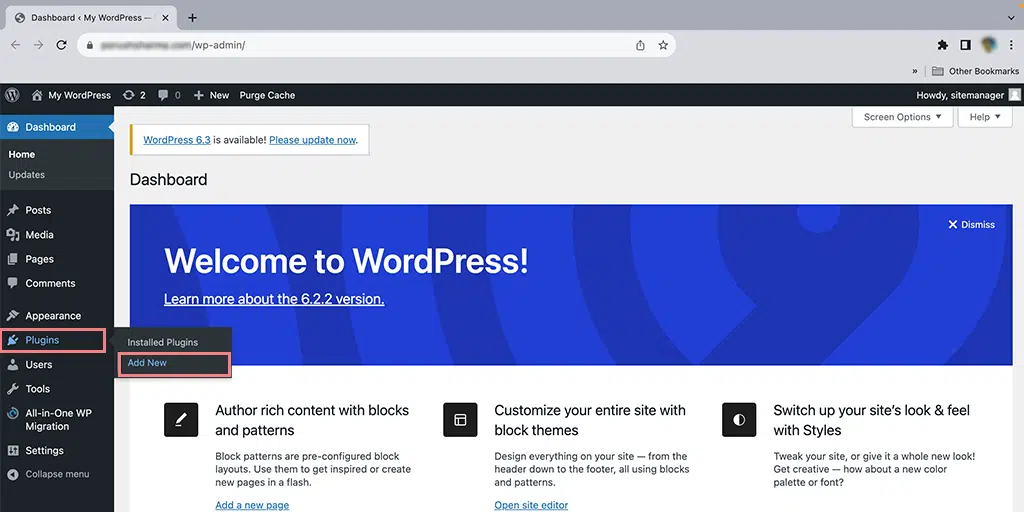
4. Cerca il plug-in "Invisible reCaptcha per WordPress" e installalo. Una volta installato, assicurati di attivarlo.
5. Dovrai accedere al tuo account amministratore ReCaptcha. Cerca un'opzione chiamata "ReCaptcha v2 (invisibile)". Qui è dove puoi creare nuove chiavi: sono come le password. Compila un modulo e riceverai una chiave del sito e una chiave segreta. Ricordati di copiarli.
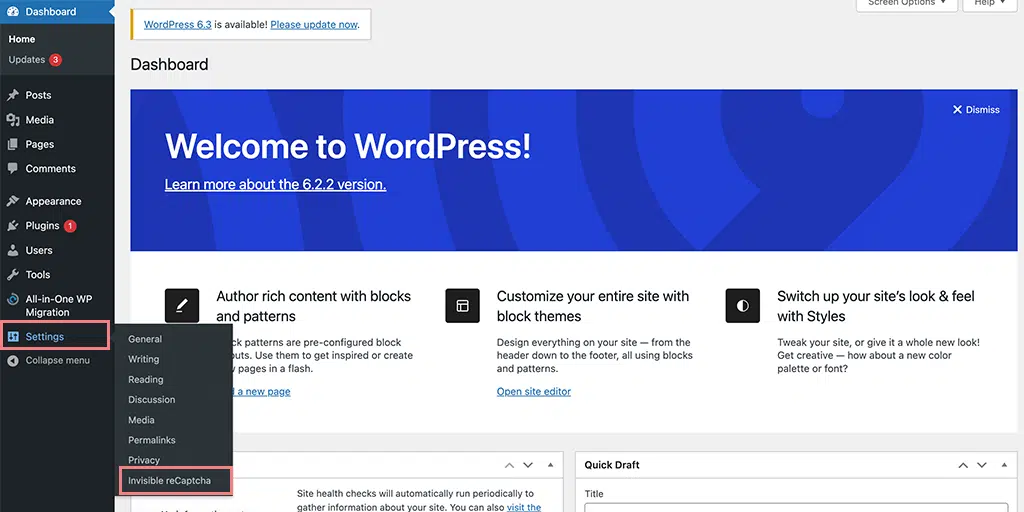
6. Prendi la chiave del sito che hai copiato e torna alla dashboard di WordPress. Fai clic su "Impostazioni" e cerca "ReCaptcha invisibile". Ora incolla la chiave del sito nel posto giusto.
7. Non dimenticare la chiave segreta! Torna al punto in cui l'hai copiato e incollalo nel punto in cui lo richiede.
8. Torna all'area "Impostazioni" nella dashboard di WordPress. Fai di nuovo clic su "Invisible reCaptcha" e, questa volta, inserisci sia il sito che le chiavi segrete al loro posto.
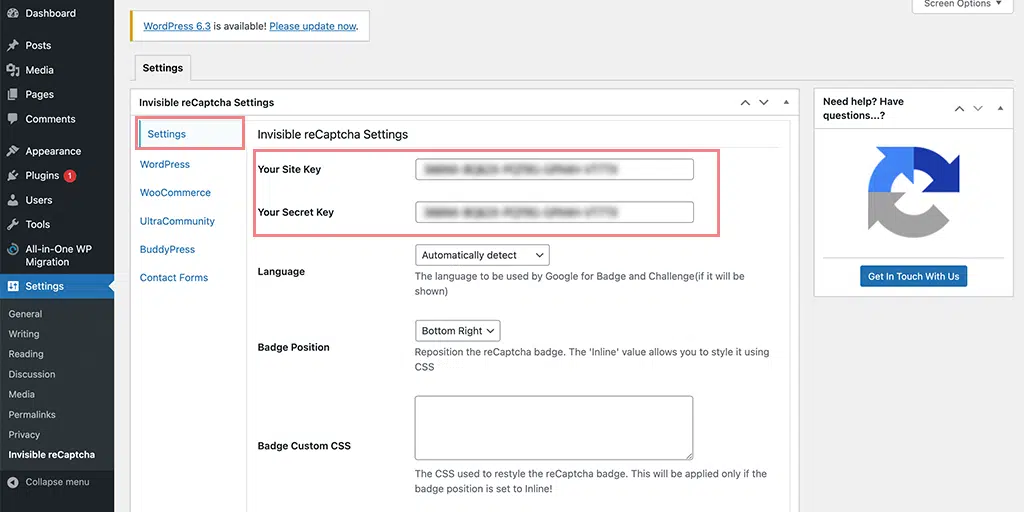
9. È ora di assicurarsi che tutto aderisca. Fai clic su "Salva modifiche" per mantenere tutte le nuove impostazioni appena aggiunte.
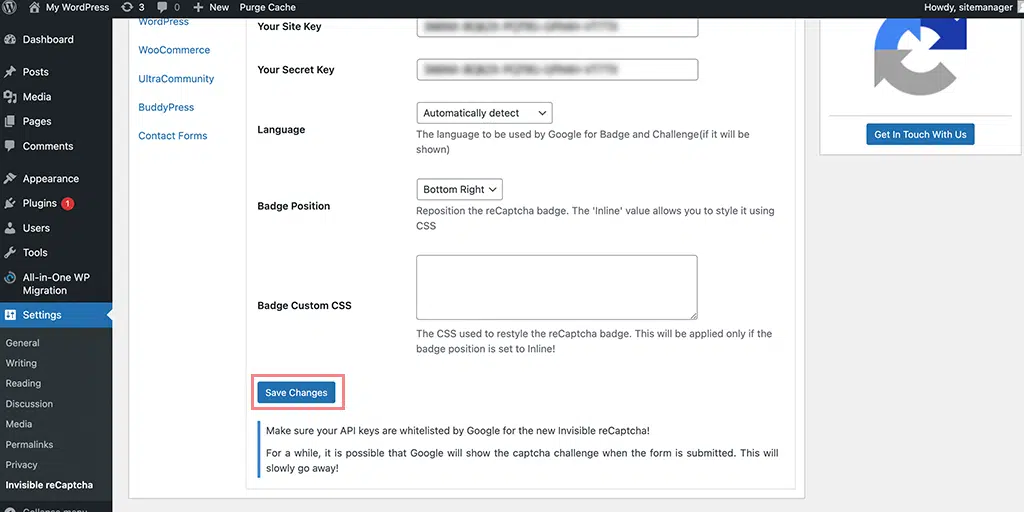
10. Vai alla sezione "Moduli di contatto".
11. C'è una casella che devi selezionare: dice "Abilita protezione per modulo di contatto 7". Assicurati che sia selezionato.
12. Ora, un ultimo clic: premi "Salva modifiche" per finire.
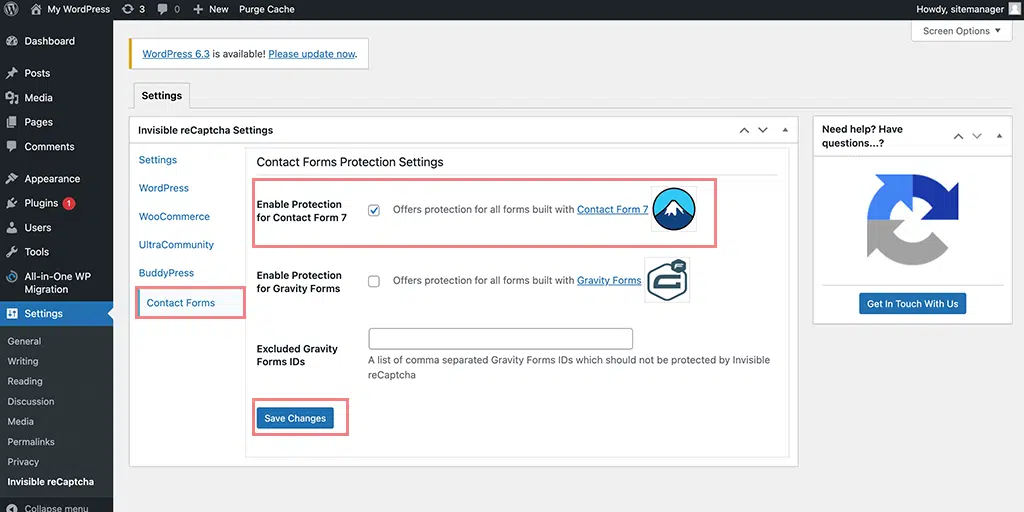
4. Rimuovi o disabilita Google Captcha
Questo metodo è applicabile solo quando non riesci ad accedere al tuo account Google Recaptcha.
Nota: in questo metodo eseguiremo una query sul database, pertanto è necessario eseguire un backup completo del database prima di eseguire la query.
Ora, per rimuovere o disabilitare Google Captcha dal tuo sito web, puoi utilizzare qualsiasi gestore di database che preferisci, come phpMyAdmin o la riga di comando.
In questo particolare metodo di risoluzione dei problemi, utilizzeremo phpMyAdmin.
1. Scegli o seleziona qualsiasi database WPOven facendo clic sul nome, situato a sinistra del pannello di navigazione, come mostrato nell'immagine.
2. Ora fai clic sulla scheda MySQL come mostrato nell'immagine qui sotto.
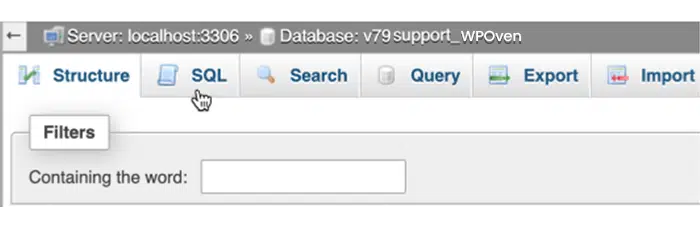
3. Copia la query fornita di seguito e incollala nella casella Esegui query SQL, quindi premi il pulsante "Vai".
UPDATE tblconfiguration SET value = ''WHERE setting = 'CaptchaSetting';
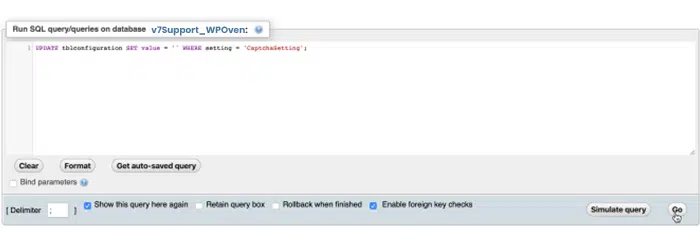
4. Apparirà un messaggio di successo, il che significa che il CAPTCHA è disabilitato e ora stai effettuando nuovamente l'accesso all'area di amministrazione di WHMCS per impostare una nuova chiave reCAPTCHA.
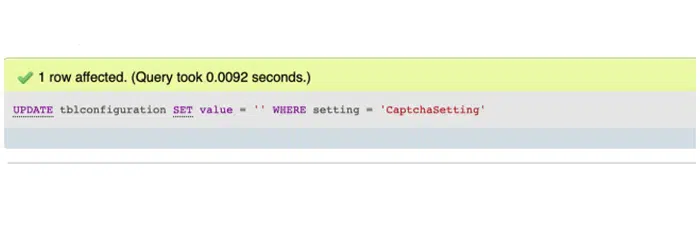
5. Conferma il nome di dominio
In questo metodo, dovresti verificare il tuo nome di dominio e confermare che sia corretto ed esista. Dovrebbe corrispondere al dominio registrato in reCAPTCHA e deve essere incluso anche nella pagina reCAPTCHA di Google.
Puoi verificare seguendo questi passaggi.
1. Vai alla dashboard di WordPress > Plugin e fai clic su Impostazioni sotto le opzioni WP-ReCaptcha .
2. Fornisci la Chiave del sito e la Chiave di sicurezza che hai salvato.
3. Fare clic sul pulsante "Salva ReCaptcha" per salvare le modifiche.
6. Revoca della convalida del nome di dominio Verificare l'origine della soluzione reCAPTCHA
- Visita questo indirizzo web: https://www.google.com/recaptcha/admin
- Trova e fai clic sul dominio correlato al tuo sito web.
- Scorri verso il basso e individua le impostazioni chiave in basso.
- Disattiva l'opzione che dice qualcosa come "Verifica l'origine della soluzione reCAPTCHA per la convalida del nome di dominio".
- Non dimenticare di salvare le modifiche! Basta fare clic sul pulsante "Salva".
- Dopo aver fatto ciò, il tuo captcha dovrebbe iniziare a funzionare come previsto.
7. Contatta l'assistenza
Se nessuno dei metodi di risoluzione dei problemi menzionati sopra per il problema "errore per il proprietario del sito: dominio non valido per la chiave del sito" funziona, l'ultima opzione è contattare il team di supporto del tuo provider di hosting web e chiedere la loro assistenza.
Conclusione
Nell'articolo sopra abbiamo trattato ogni aspetto del problema "errore per il proprietario del sito: dominio non valido per la chiave del sito". Ciò include il significato, le cause e i 7 principali metodi di risoluzione dei problemi per risolverlo.
Se abbiamo trascurato qualche punto importante o se desideri contribuire con le tue opinioni, condividilo nella sezione commenti qui sotto.
Domande frequenti
Come posso correggere un dominio non valido per la chiave del sito?
Il metodo più efficace per correggere un dominio non valido per l'errore della chiave del sito è:
Vai all'indirizzo https://www.google.com/recaptcha/admin e accedi al tuo account Google. Seleziona la chiave del sito corretta dall'elenco a discesa > Fai clic su Impostazioni e aggiungi il nome di dominio corretto nella "Sezione Domini".
Cosa significa una chiave del sito non valida?
Una "chiave del sito non valida" si riferisce a un codice alfanumerico errato o non riconosciuto utilizzato per identificare e verificare l'autenticità di un sito Web in determinati sistemi online, come misure di sicurezza come CAPTCHA o reCAPTCHA. Questo errore si verifica quando la chiave del sito fornita non corrisponde alla chiave prevista per il dominio specifico, causando errori di autenticazione e potenziali problemi di accesso.
Che cos'è un errore per il proprietario del sito: dominio non valido per la chiave del sito?
L'errore "Errore per il proprietario del sito: dominio non valido per la chiave del sito" indica che potresti aver dimenticato di aggiornare sia la chiave del sito che la chiave segreta nel plugin Login ReCaptcha o che non hai specificato il dominio corretto nella pagina Google Recaptcha. Questo accade spesso quando sposti il tuo sito web su un nuovo indirizzo web o ne fai una copia su un dominio diverso.

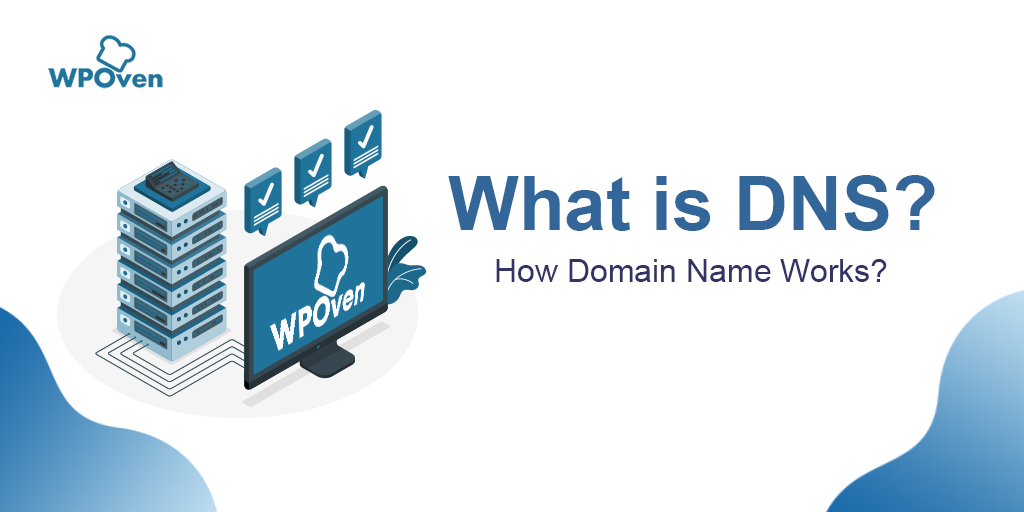

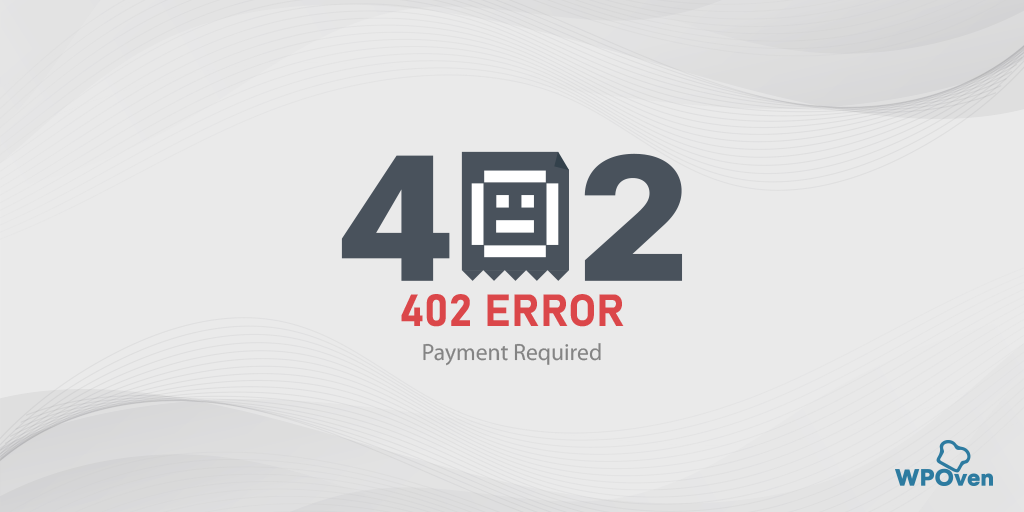
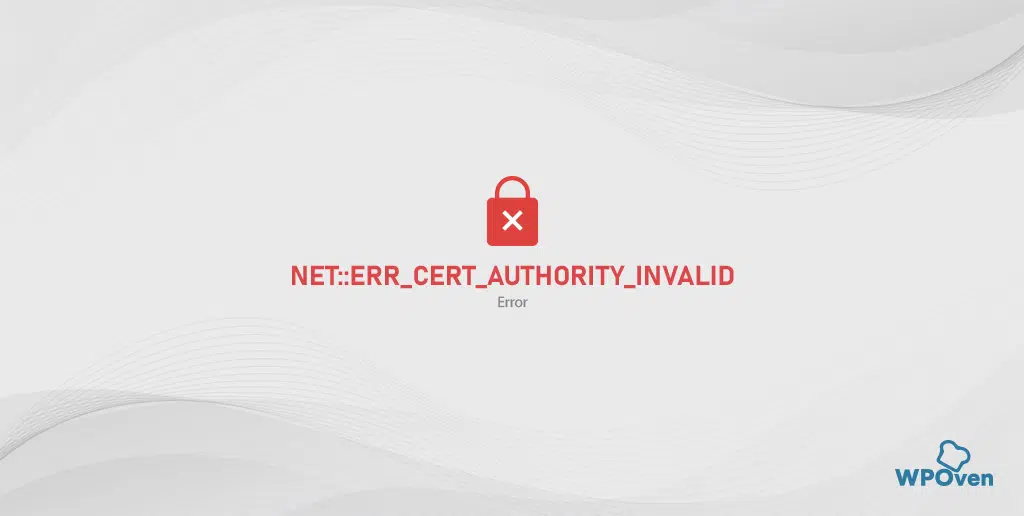
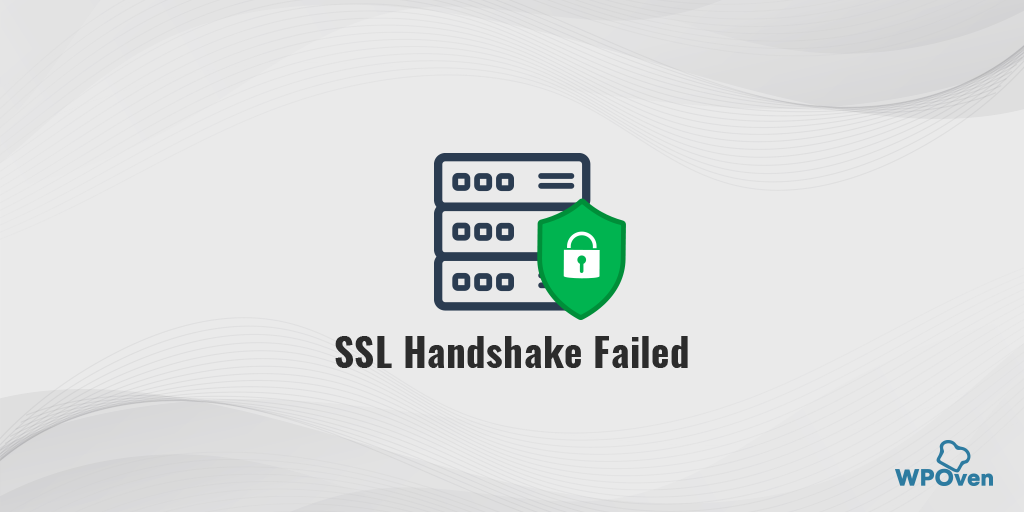
![Come risolvere l'errore 400 di richiesta non valida in Google Chrome? [8 modi] How to Fix 400 Bad Request Error in Google Chrome? [8 Ways]](/uploads/article/50987/LS1lOrQARv4osYcH.png)